Videó rögzítése a honlapodra
 A rovat előző írásában a videók honlapba történő beágyazásáról írtam, nézzük meg most milyen egyszerűen tudunk saját kezűleg elkészíteni egy honlapunkra szánt videót. (A videóval mást is kezdhetsz persze, megmutathatod a tantársadnak hogyan kell az ecdl vizsgafeladatban alkalmazni az fkeres() függvényt ...) Hozzávalók: - videó rögzítéséhez FireFox böngésző és ennek kiegészítése Capture Fox (linkek az írás végén) = az eredmény egy avi fájl, meglehetősen nagy mérettel... - konvertáló program avi --> flash formátumra (flash videók tölthetők fel a YouTube-ra) olyan konvertáló programot ajánlok amely közvetlenül a konvertálást követően a YouTube-ra fel is tölti a videót :-) - link alul A menetrend a következő: 1. Az írás illusztrálásához elkészítem a videót - jelen írásnál - a kép beszúrásáról, s ennek illesztése a szöveghez... 2. A videót átkonvertálom flash formátumba, 3. feltöltöm a YouTube-ra, 4. Beágyazom a videót - hogy itt helyben lejátszható legyen - ebbe az írásba.
A rovat előző írásában a videók honlapba történő beágyazásáról írtam, nézzük meg most milyen egyszerűen tudunk saját kezűleg elkészíteni egy honlapunkra szánt videót. (A videóval mást is kezdhetsz persze, megmutathatod a tantársadnak hogyan kell az ecdl vizsgafeladatban alkalmazni az fkeres() függvényt ...) Hozzávalók: - videó rögzítéséhez FireFox böngésző és ennek kiegészítése Capture Fox (linkek az írás végén) = az eredmény egy avi fájl, meglehetősen nagy mérettel... - konvertáló program avi --> flash formátumra (flash videók tölthetők fel a YouTube-ra) olyan konvertáló programot ajánlok amely közvetlenül a konvertálást követően a YouTube-ra fel is tölti a videót :-) - link alul A menetrend a következő: 1. Az írás illusztrálásához elkészítem a videót - jelen írásnál - a kép beszúrásáról, s ennek illesztése a szöveghez... 2. A videót átkonvertálom flash formátumba, 3. feltöltöm a YouTube-ra, 4. Beágyazom a videót - hogy itt helyben lejátszható legyen - ebbe az írásba.
Videó rögzítése
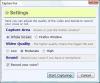 A FireFox videó rögzítő kiegészítőt (Capture Fox) telepíteni kell, majd egy Újraindítást követően a böngésző állapotsorában látható a kis kamera ikon.
A FireFox videó rögzítő kiegészítőt (Capture Fox) telepíteni kell, majd egy Újraindítást követően a böngésző állapotsorában látható a kis kamera ikon.
- Ezzel az ikonnal indítható a videó felvétel, egyetlen kattintással.
- a megjelenő ablakban - a mellékelt kép szerinti
- beállítási lehetőségek adottak: a FireFow ablakából vagy a teljes képernyőről,...
- A felvétel befejezésekor ismét kattintani kell az ikonon. Ekkor is felugrik egy ablak, itt már az állítható be, hogy mentse vagy elkezdje levetíteni, kezdje újra a felvételt,...
Mentsük el ezt az avi fájlban rögzített videót, hogy aztán a konvertáló programmal megnyitva konvertálhassuk flash fájlba.
Videó konvertálása
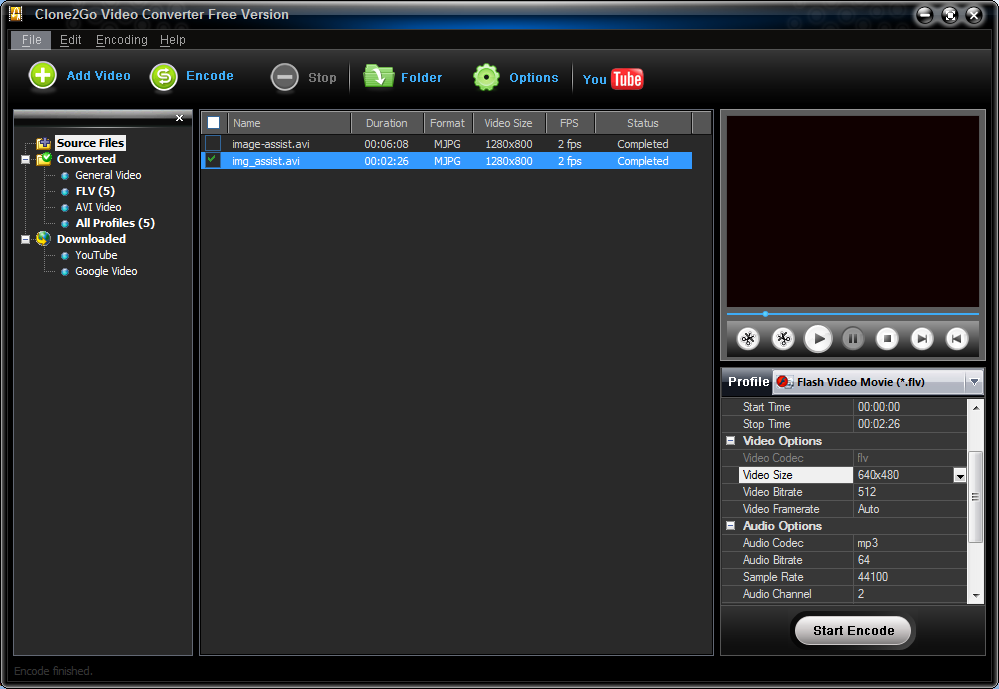
Az általam választott konvertáló program a Clone2Go Video konverter Free Version.
Találhatsz, kedvedre válogathatsz sok-sok egyéb videó konverter programot, a legfontosabb hogy tudjon avi fájlból flv (azaz flash) konvertálni.
1. Az elindított programból meg kell nyitni a mentett avi fájlt, amely a program Source Files (azaz forrás fájlok) nevű mappájába kerül - lsd mellékelt képen
2. A jobboldali ablakrészben tudod beállítani a konvertálás paramétereit, majd innét tudod indítani is a konvertálást a Start Encode gombbal.
3. A konvertálás eredménye megtekinthető a program baloldali paneléből, a Converted mappából, FLV almappájában, ha flv-t állítottál be a konvertáláshoz...
A konvertált fájlt a Dokumentumok mappádban fogod megtalálni, a konvertáló program ide teszi alapértelmezett módon a keletkezett fájlokat. Ha teljes képernyőn rögzítetted a videót - ahogy én is azt tettem - akkor a konvertáláshoz a lehető legnagyobb méretet kell beállítani, mással talán nem is kell foglalkozni.
Videó feltöltése és beágyazása
Ehhez egy korábbi írásomat vedd elő és ezt tanulmányozd. Alább az aktuális eredményt láthatod. Előre bocsátom, hogy ennél tudsz Te jobbat is készíteni, mint amilyen nekem itt és most sikeredett :-)
-> FireFox letöltés -> FireFox Capture Fox kiegészítője -> Konvertáláshoz használt program: Clone2Go Video Converter Free Version -> kell még valami? nem értesz valamit? ---> a Hozzászólásban tudsz kérdezni Sok sikert a videózáshoz :-)
- Új hozzászólás

- 5693 olvasás
